
ChatGPTがスライドを作るサービス「SlidesGPT」を使ってみた
みなさんこんにちは。
資料デザインのリサーチや分析に取り組むパワーポイントのスペシャリスト、パワポ研です。
今回は今話題のChatGPTを用いたスライド作成サービス「SlideGPT」について解説していきます。実際にパワポ研が「ジン産業の今後」というテーマでスライドを作成したので、操作マニュアルとしてもご活用ください。
実際にAIが出力したパワポは以下になります。
(2023/8/27追記)
ChatGPT関連のスライド作成方法は以下の記事でまとめて紹介しています。こちらもご覧ください。
それでは早速見ていきましょう。
SlideGPTとは
SlidesGPTは、AI技術を活用して効率的なプレゼンテーション作成を支援するブラウザ上のツールです。このツールを使用することで、見た目と内容がある程度のクオリティに達したプレゼンテーションを短時間で作成することが可能です。
主要な機能は以下の3つになります。
1.リサーチ機能
与えた命題に対して、自動でリサーチを行う機能です。ChatGPTが裏側で動いているため、ChatGPTにリサーチ依頼をする際と同じクオリティのアウトプットが得られます。当然、リサーチのジャンルによっては質が下がるケースもあるため、全てのプレゼンテーションに対応できるわけではありませんが、市場調査や未来予測などの概観を把握するような調査は得意です(後述)。
2.スライド作成機能
上記のリサーチで把握した内容をスライド上に出力する機能です。ChatGPTでは、現在スライドを出力する機能はありませんが(近日ローンチされる可能性あり)、SlidesGPTはリサーチの結果をスライド上に文字として出力する機能があります。また、テーマによっては画像も自動的に挿入されるようです。
3.レイアウト調整機能
上記、スライド作成で出力された文章及び画像をパワポのレイアウトに合わせて調整する機能です。一般的にリサーチの結果を全てスライドに出力すると、非常に見にくいデザインになってしまうため、本サービスは要点だけをスライド上に出力し、「原稿」として話すべき文章はスライドの「メモ」欄に挿入します。
実際に使ってみた
概ねSlidesGPTの機能が理解できたところで、実際にSlidesGPTを動かしてみました。使い方は非常にシンプルですが、以下で順を追って確認していきます。
1.テーマを入力する

「Create deck」の上の白色のスペースに作成したいスライドのテーマを入力します。今回はざっくり「ジン業界の今後」というテーマを設定してみました。入力ボックスの下に色を選ぶアイコンが表示されているため、好みのものを選んで、「Create deck」をクリックします。
2.ひたすら待つ

スライドが作成されるまで、ひたすら待ちます。テーマの複雑さによっては数分かかりますが、今回の「ジン業界の今後」は30秒ほどで出力されました。内容がチラチラ見えるので、上手くできていそうかどうかは大体この段階で把握できます。
3.スライドの内容を確認
出力されたスライドがブラウザ上で確認できるため、自分が意図したものができているかどうかを確認しましょう。削除したい内容や追加した内容がある場合は、再度テーマを指定してスライド生成することで改善が見込めます(今回は説明省略)。



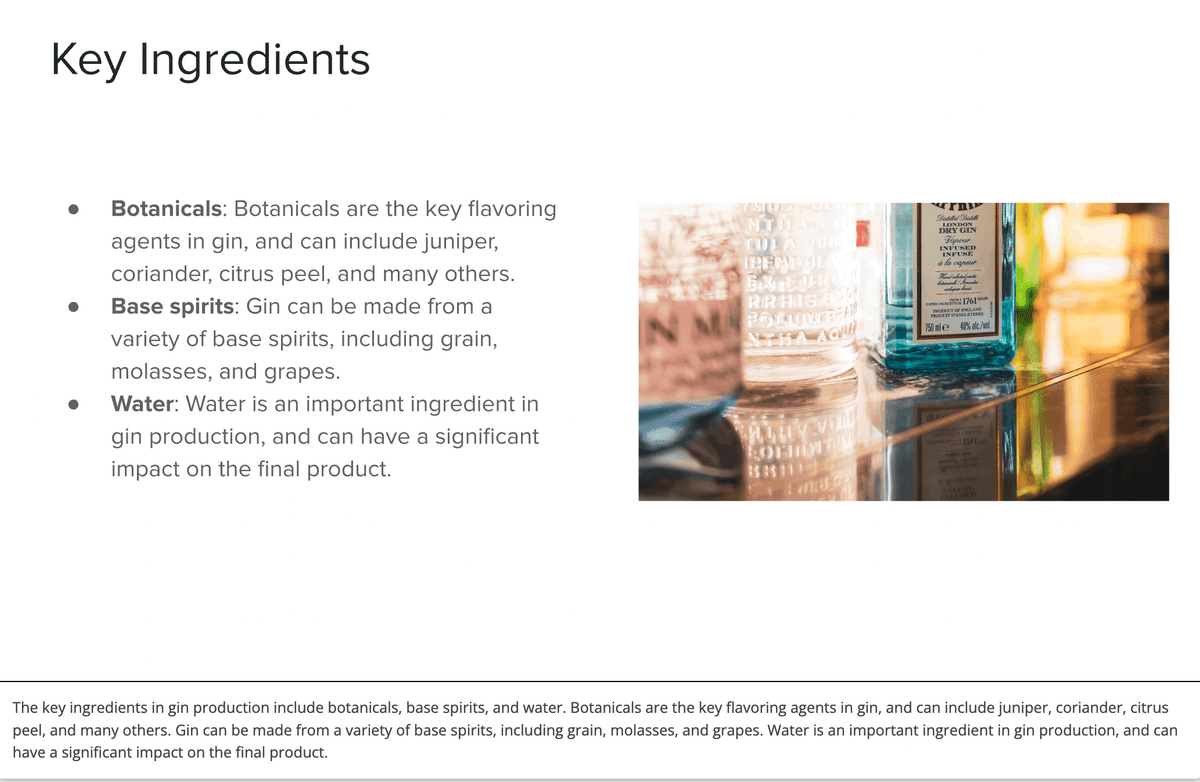
4.ファイルを出力

スライドの内容に問題がなければ、最下部のダウンロードボタンを押下し、ファイルをローカル環境に保存します。現在選択できる形式は「PowerPoint」「Google Slides」「PDF」となっています。
よくありそうな質問
大まかなSlidesGPTの使い方は以上になりますが、ガチでこのツールを使いこなそうと思うと様々な疑問が湧いてくると想定されます。パワポ研の方でも調査中のものが多いため、回答できるものは限られていますが、現状の論点となりそうなものを一旦まとめておきます。サービス自体に関する質問は運営(https://twitter.com/slidesgpt)に直接問い合わせる方が早そうです。
Q. 日本語でのスライド作成は可能か?
A. 可能です。日本語で指示を入れても出力で英語が返ってくる場合は「日本語で作成してほしい」という指示を入れると良いです。ただし、英語のものに比べてクオリティが落ちるため、上手く指示を出す必要があります。これについてはまた別の記事で解説します。
Q. 画像などの引用元は表記しなくて大丈夫か?
A. unsplashなどから拾ってきた画像は引用表示が自動で挿入されるようですが、今回紹介したジンのパワポのように、引用元が表示されないケースもあります。この場合、著作権のないフリー素材を使っている可能性が高いですが、断定はできないため、運営元にご確認ください。
Q. 数字などのエビデンスは信頼できる?
A. 基本的には「ChatGPTと同じ信頼度」と考えて良いと思います。具体的な数値のソースも指示すれば出力してくれるため、目視で確認する必要はありますが、一般的なwebリサーチと同等の信頼度は担保されていると言えるでしょう。
Q. 現在活用できそうなシーンは?
A. 営業資料や企画資料などの独自のストーリー性が求められる資料での活用は難しそうですが、今回の「ジン産業の今後」のようなある程度web上にエビデンスがある市場調査や競合調査などには活用できそうです。また、特定地域の地理や歴史などについてまとめる場合などもかなり力を発揮しそうです。こちらも別記事でトライしてみます。
まとめ
パワポ作成の全ての工程が直ちにAIに代替されるという状況ではないですが、一部の工程(特にリサーチやレイアウト調整)に限って言えばこの一年でかなり変化がありそうです。マイクロソフトがPowerPointとChatGPTを接続するMicrosoft 365 Copilotの構想を3月に発表しているため、これがリリースされたタイミングでAI資料作成市場はさらなる盛り上がりを見せそうです。パワポ研としても積極的に新しいツールを試しつつ、AIを用いた資料作成のノウハウを発信していく予定です。
パワポ研オリジナルテンプレート
パワポ研では「ビジネスシーンで使える」パワーポイントテンプレートを公開しております。デザインを整えるのみならず、ロジックやストーリーを整理するのにも役立つパッケージになっておりますので、関心のある方は下記ページも併せてご覧ください!

パワポ研からのお知らせ
上記の記事のように、noteではフォローしているだけでビジネスにおける「資料作成のコツ」と「デザインのセンス」が身に付くアカウントを目指して情報配信を行っています。
今後もコンスタントに記事を配信していく予定なので、関心のある方は是非アカウントのフォローをお願いします!
Template販売
https://powerpointjp.stores.jp/
書籍
https://www.amazon.co.jp/dp/4046060476
note(マガジン)
https://note.com/powerpoint_jp/m/mc291407396da
https://twitter.com/powerpoint_jp
お問い合わせはこちら
https://power-point.jp/contact
この記事が気に入ったらサポートをしてみませんか?
